 |
Первый запуск (добавление почты)
Изменение/проверка настроек
Запустите Netscape Messenger.
При первом запуске программа предложит Вам создать новую
учетную запись - Profile. Нажмите кнопку Далее
и заполните необходимые формы.
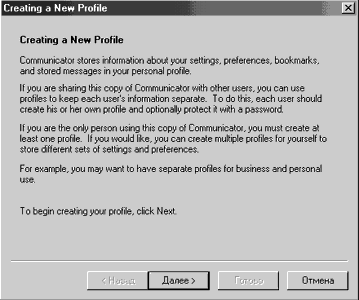
В открывшемся окне заполните
поле Full name - укажите своё имя или псевдоним,
именно его будет видеть человек, получающий от Вас письмо.
Далее поле Email Address После ввода этих данных
нажмите кнопку Далее.
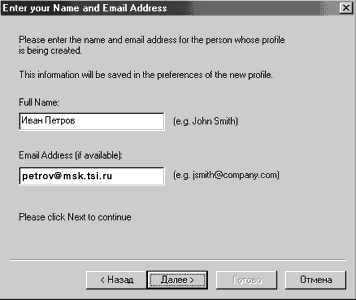
В появившемся окне в поле
Profile name укажите название почтового ящика и
нажмите кнопку Далее. Месторасположение создаваемого
почтового ящика не изменяйте, оставьте данное по умолчанию.
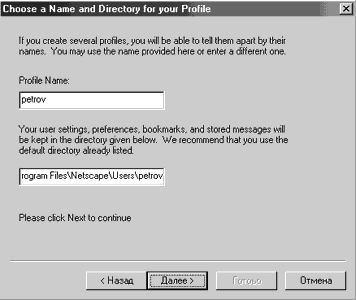
В новом окне в поле Outgoing
mail (SMTP) server укажите mail.tsi.ru.
Нажмите кнопку Далее.
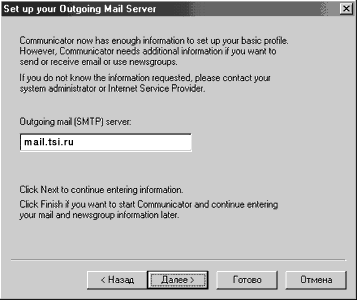
В новом окне Вам необходимо
указать учетную запись и пароль. Mail server user
name - это то имя, которое Вы указали при создании
своего почтового адреса перед значком "@". Например, если
Ваш адрес petrov@msk.tsi.ru, то учетная запись
будет - petrov. В поле Incoming mail
sever - укажите mail.tsi.ru. Тип
почтового сервера оставьте по умолчанию POP3. Нажмите
кнопку Далее.
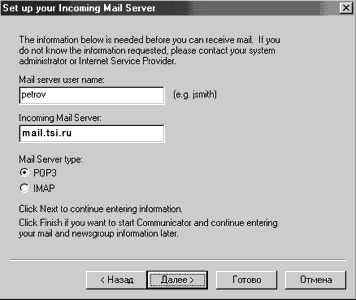
В следующем окне заполните поле
News (NNTP) server, введите параметры
нашего сервера news.tsi.ru Нажмите
Готово.
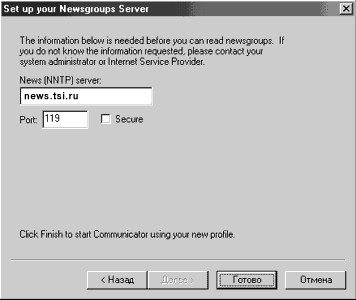
При первой проверке почты
программа запрости пароль к почтовому ящику - введите данные
в появившемся окне. Все вводимые символы в поле
Password будут заменяться на символ *. Нажмите кнопку
Ok. Программа готова к работе.
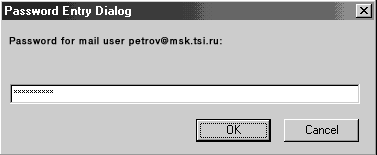
Если в ходе работы с программой
у Вас возникла необходимость внести какие-либо изменения в
настройки программы или изменить свои персональные данные, в
меню Edit выберите пункт Preferences...
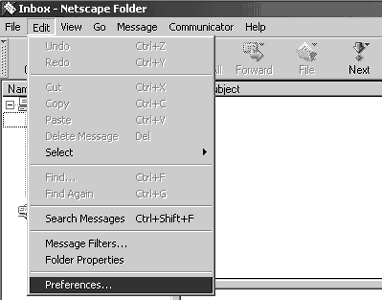
В появившемся окне раскройте
список Mail & Newsgroups, нажав на знак "+"
рядом. В списке выберите пункт Identity В поле
Your name Вы можете изменять имя (фамилию) лица, от
которого будет посылаться почта, в поле Email address
- адрес почтового ящика, Organization - название
Вашей организации или фирмы.
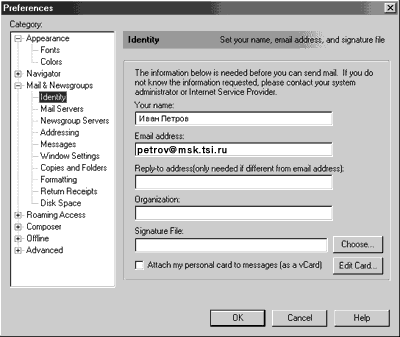
В пунтке Mail Servers Вы
можете изменять настройки почтового сервера в поле
Outgoing mail (SMTP) server, имя учетной записи
Outgoing mail server user name.
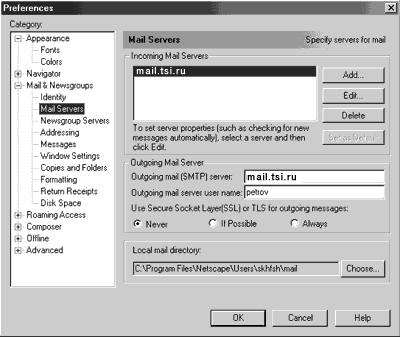
Здесь же, в пункте Mail
servers щелкните на кнопку Edit... и поставьте
галочку в чекбоксе Remember password, чтобы программа
не запрашивала пароль при очередной проверке почты.
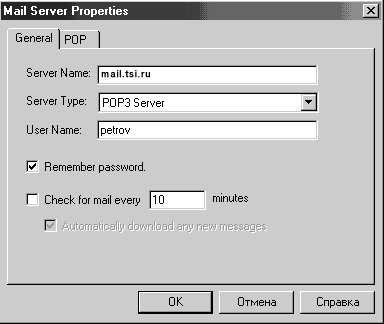
Остальные настройки лучше оставить без
изменений по умолчанию.
|
 |